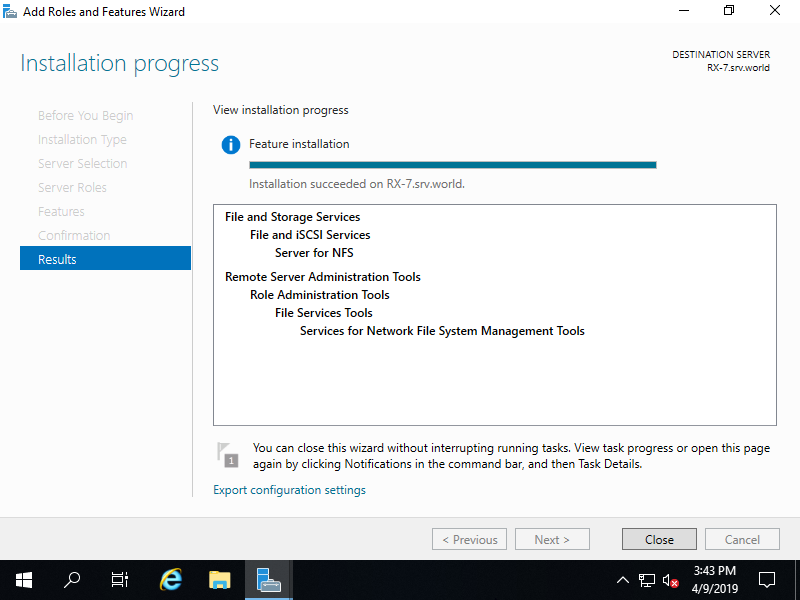Cài đặt trên Powershell
Windows PowerShell
Copyright (C) Microsoft Corporation. All rights reserved.
# install NFS Server with admin tools
PS C:\Users\Administrator> Install-WindowsFeature FS-NFS-Service -IncludeManagementTools
Success Restart Needed Exit Code Feature Result
------- -------------- --------- --------------
True Yes SuccessRest... ...
WARNING: You must restart this server to finish the installation process.
# restart computer to apply changes
PS C:\Users\Administrator> Restart-Computer -Force
Cài đặt NFS trên GUI
Mở Server Manager trên windows server 2019, chọn Add roles and features
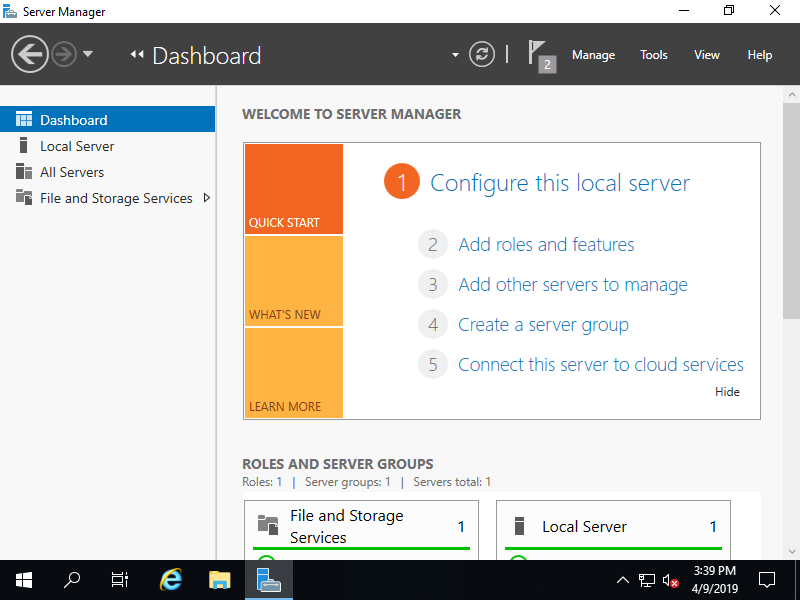
Tiếp theo, nhấn chọn Next để tiếp tục
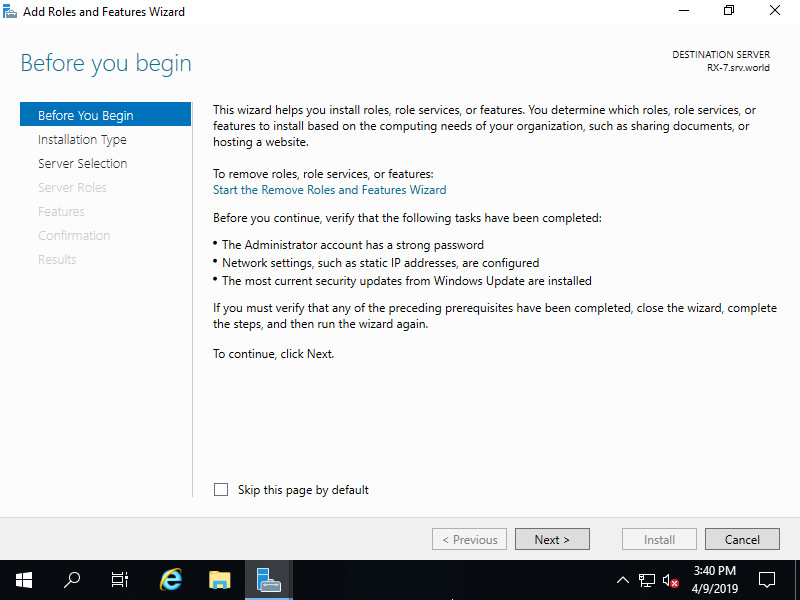
Tại Installation Type, chọn Role-based or feature-based installation
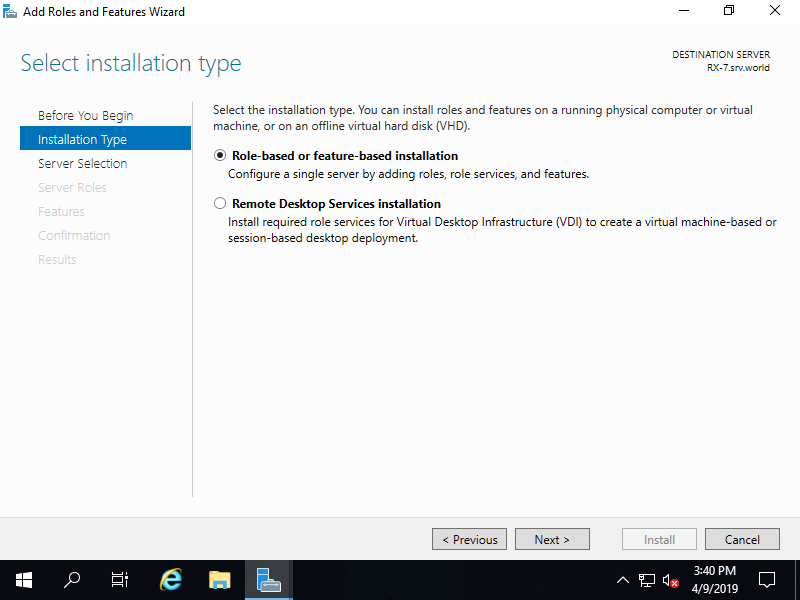
Tiếp theo, chọn máy chủ bạn muốn thêm dịch vụ
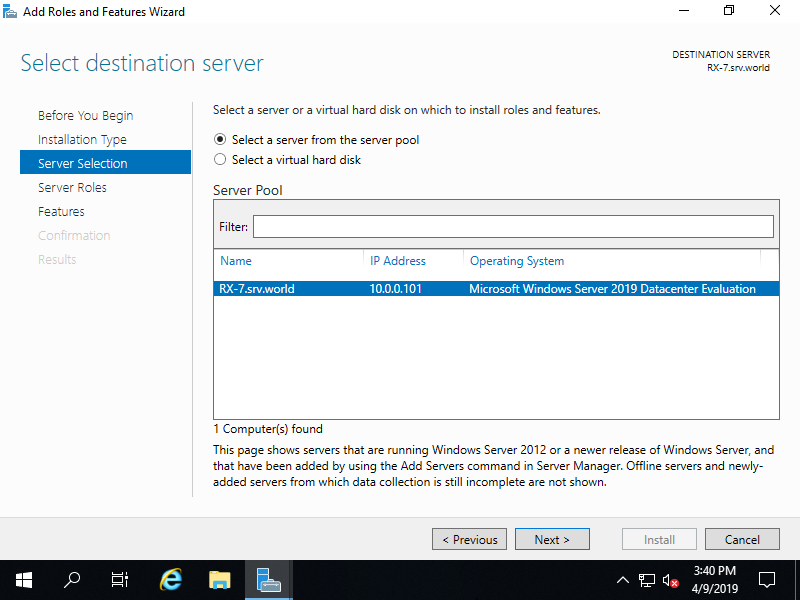
Tại Server Roles, tích chọn vào Server for NFS
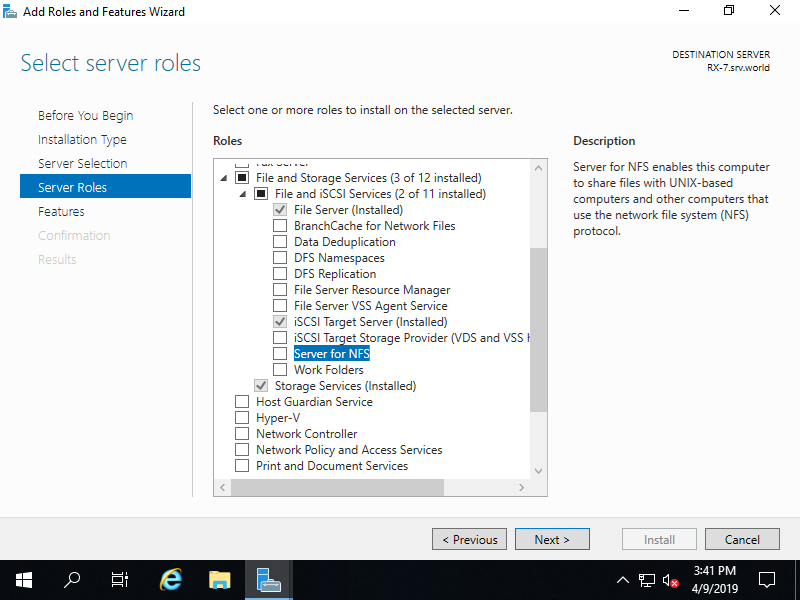
tiếp theo, thông báo yêu cầu bạn thêm các tính năng bổ sung cho máy chủ NFS. nhấn Add Features để thêm các chức năng hoặc Cancel để đóng thông báo và tiếp tục.
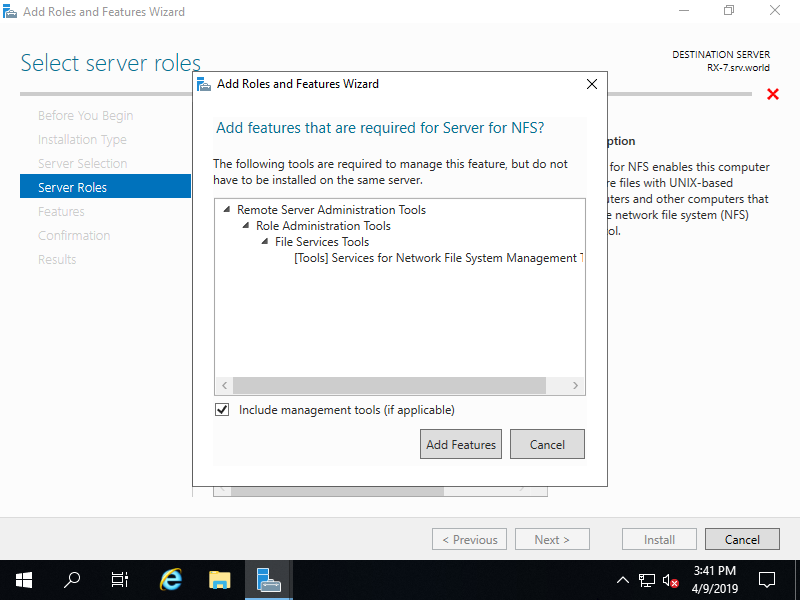
sau khi thêm các chức năng cho máy chủ NFS, chọn Next để tiếp tục cài đặt
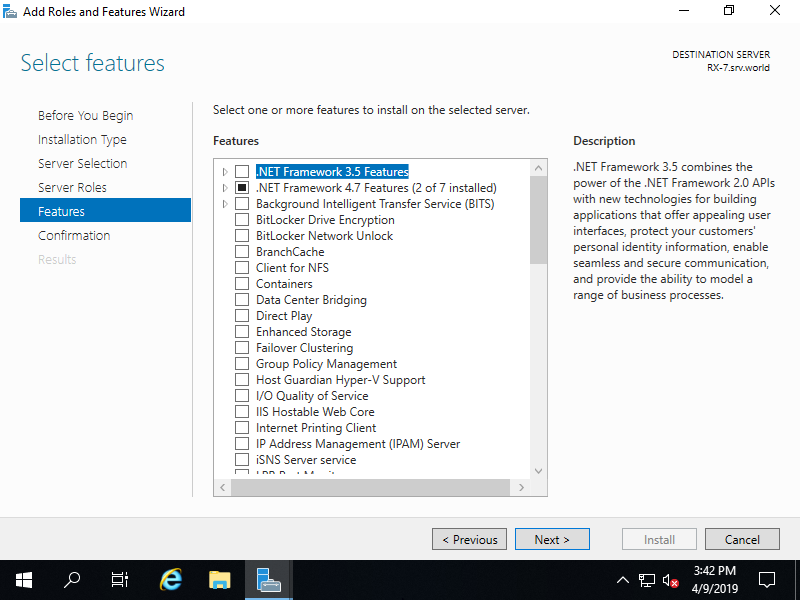
Chọn Install để tiến hành cài đặt. Quá trình cài đặt mất vài phút.
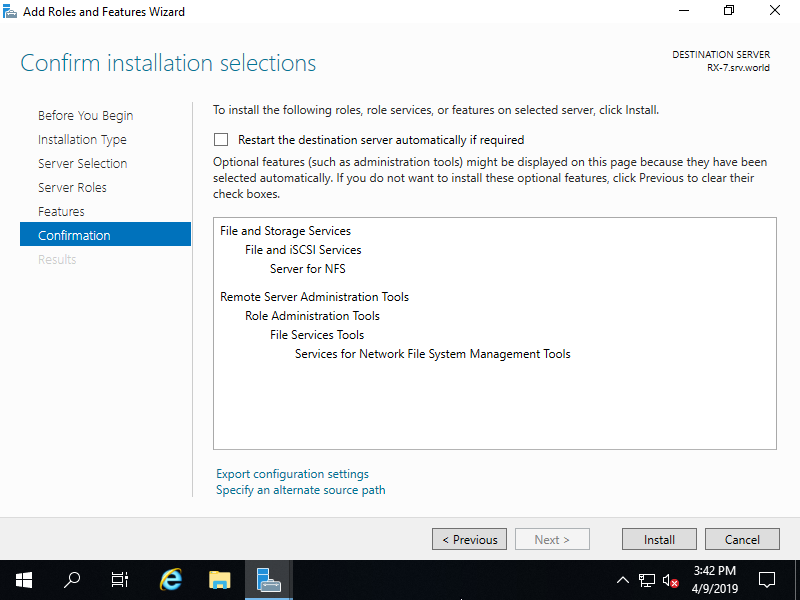
Sau khi cài đặt xong , chọn Close để kết thúc cài đặt